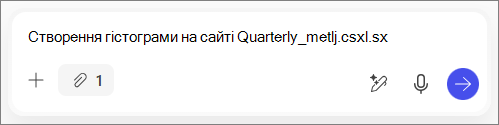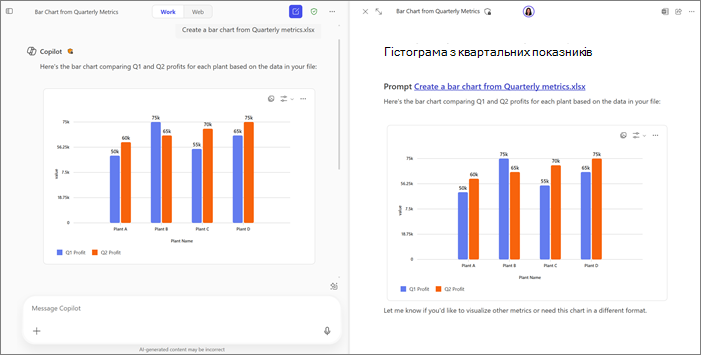Перетворення необроблених даних на динамічні візуальні ефекти за допомогою Microsoft 365 Copilot сторінок
Застосовується до
Ви можете створювати багаті артефакти, зокрема діаграми, таблиці, складні схеми та блоки коду, створені за допомогою Copilot з робочих або веб-даних. Ці інтерактивні елементи можна додати доСторінки Microsoft 365 Copilot для подальшого редагування та уточнення з Copilot та колегами. Сторінки інтерактивні та синхронізуються в Microsoft 365, коли до них надано спільний доступ для спільної роботи.
Примітки.:
-
Ця стаття стосується Сторінок Copilot у програмі Microsoft 365 Copilot. Якщо хочете дізнатися про Сторінки Copilot у програмі Microsoft Copilot, див. Використання Сторінок Copilot із Microsoft Copilot.
-
Якщо ви маєте робочий або навчальний обліковий запис (Ідентифікатор Entra), Сторінки Copilot доступні для тих, хто має сховище SharePoint або OneDrive, зокрема для користувачів без ліцензії Microsoft 365 Copilot.
-
Якщо ви маєте особистий обліковий запис Microsoft, Сторінки Copilot доступні з передплатою Microsoft 365 Персональний, Сімейний або Premium. Дізнайтеся більше про ліцензування Microsoft 365 Copilot і плани Microsoft 365 Copilot.
Надайте свій запит
-
У Microsoft 365 Copilot Chat введіть запит у полі Створення повідомлення Copilot . Наприклад, першою частиною запиту може бути фраза "Create a bar chart from . . ."
-
Клацніть піктограму додавання, а потім натисніть кнопку Додати вміст.
Порада.: Ви також можете отримати доступ до своїх файлів, ввівши / після вашого запиту. Введіть ім'я потрібного файлу або виберіть пункт Файли , а потім – файл, який потрібно передати.
-
Виберіть файли, а потім виберіть файл, який потрібно передати. Файл буде додано до вашого запиту. Наприклад, у повному запиті відображатиметься фраза "Create a bar chart from Quarterly metrics.xlsx" (Створити гістограму з квартального metrics.xlsx).
-
Натисніть кнопку "Надіслати"
Додавання елемента до нової або наявної сторінки
Додати до нової сторінки
Натисніть кнопку олівця
Додати до наявної сторінки
-
Під відповіддю Copilot натисніть стрілку розкривного списку поруч із кнопкою олівця
-
Виберіть Додати до останньої сторінки.
-
У розділі Останні сторінки виберіть потрібну сторінку.
Елемент буде додано в нижню частину цієї сторінки.
Інші способи роботи з Сторінки Copilot
Початок роботи зі сторінками Microsoft 365 Copilot